技術的な知識は必要なしで、簡単にサイトの移行や複製ができることで人気のプラグイン「All in One Migration」。
ファイルとかデータベースとか、難しいこと言われても分からないという人、初心者に最適のプラグインです。複雑な作業は一切なく使い方は本当に超簡単です。
All in One Migrationでできること
- 無料で使える
- サイトの移行をする(サーバーを引越し)
- 現在のデータのバックアップをとる
- 現在のサイトの複製を作りたい
- テーマやプラグインの設定をコピーしたい
今回私の場合は、「テーマやプラグインの設定をコピーしたい」目的で利用しました。
別ドメインで新しいワードプレスサイトを作るにあたり、「テーマやプラグインの初期設定などを一からしたくない!」と思い、すぐ投稿できるような環境が欲しかったのでAll in One Migrationを使用しました。今あるサイトの環境をコピーして、新しいワードプレスサイトの立ち上げが簡単に済みました。
All in One Migrationの使い方はシンプル2ステップです。
- 元サイトでデータをダウンロード
- 新しいサイトでインポート
使い方を詳しく画像付きで紹介します。
All in One Migrationの使い方
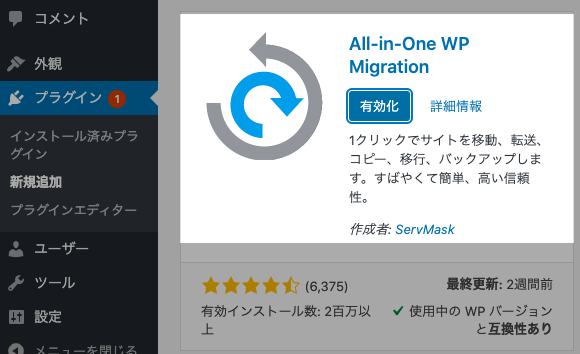
まずは既存サイトで、プラグインAll-in-One WP Migrationをインストールして、有効化します。
エクスポート&ダウンロード
ダッシュボードの左のメニューバーから、All-in-One WP Migrationの「エクスポート」をクリック。既存サイトから、新しいサイトで使いたいデータを抽出します。
まるっと今のサイトを複製したい場合や、バックアップとしてダウンロードしたい場合は、高度なオプションを触らず、すぐエクスポートでOKです。

今あるサイトの一部の内容だけ(環境だけ、投稿だけ、など)を選んでエクスポートしたい場合は「高度なオプション」をクリックして展開。
私の場合は、新しいサイトで今のサイトとは別の内容で立ち上げるので、投稿した記事やメディアライブラリは必要ないため、「エクスポートしない」にチェックを入れました。テーマとプラグインだけをエクスポートする状態です。
次に、「エクスポート先」を開いて「ファイル」をクリックします。
ダウンロードできる準備が整うと、下の画像のような、緑の文字でポインポインと動きながら「ダウンロード」が現れます。
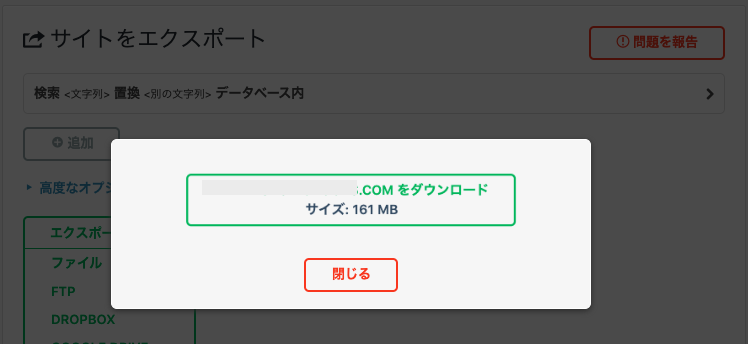
「〜〜をダウンロード」をクリックするとダウンロードが始まります。
パソコンにデータがダウンロードされて「.wpress」という名前のついたファイルが現れます。
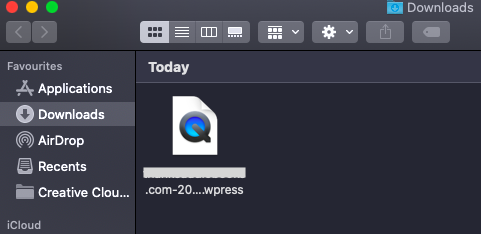
新しいサイトへインポート
引越し先(新しく立ち上げたいサイト)でも、同じくAll-in-One WP Migrationをインストールして、有効化します。
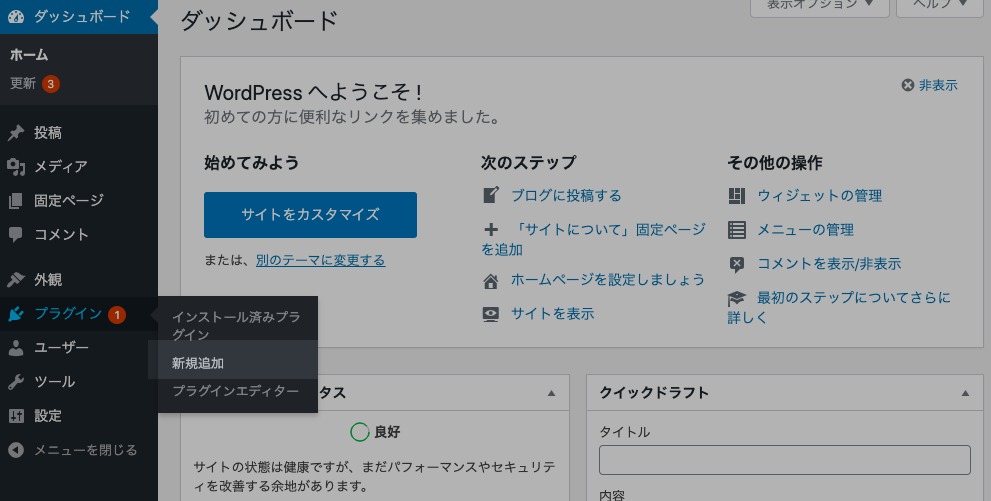
ダッシュボードのメニューバーから、All-in-One WP Migrationの「インポート」をクリックします。
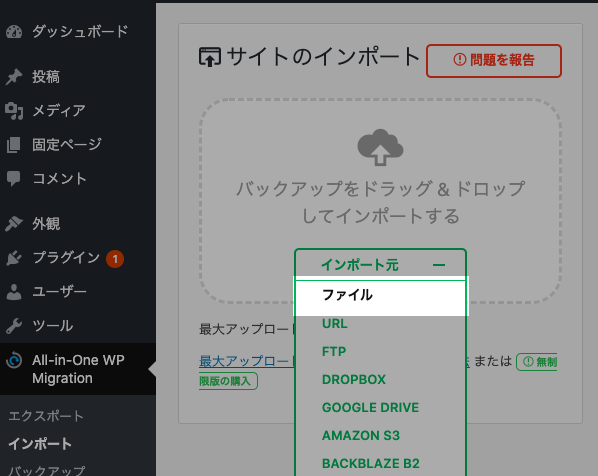
先ほど引越し前のサイトからダウンロードしたファイル「.wpress」を、こちらへインポートします。
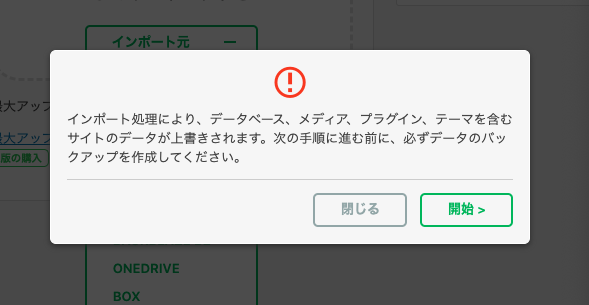
「インポート処理により、データベース、メディア、プラグイン、テーマを含むサイトのデータが上書きされます。次の手順に進む前に、必ずデータのバックアップを作成してください。」と表示が出ます。
新しいサイトは空っぽで、上書きされても構わない場合はそのまま「開始」します。
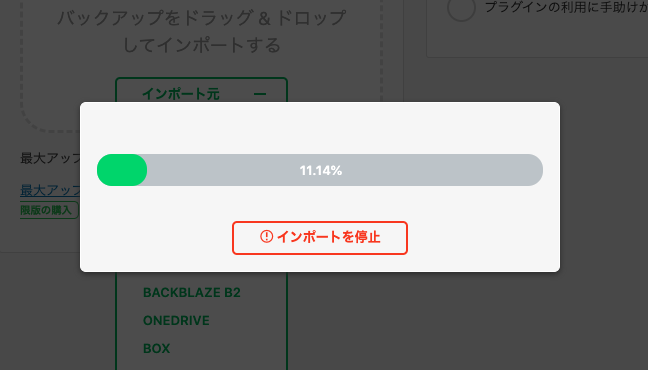
インポートはエクスポートの時よりも、しばらく時間がかかります。私の場合は10分くらいでした。
インポートの途中でブラウザのウィンドウを閉じないよう気をつけてください。インポートが失敗してしまいます。
「サイトをインポートしました」が表示されると完了です。
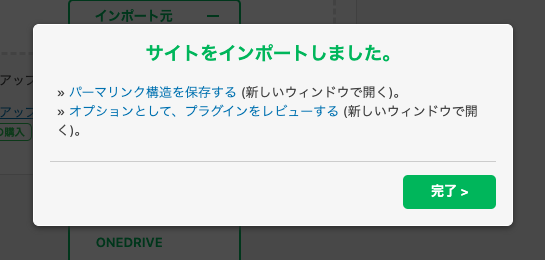
プラグインやテーマが上書きされていることが確認できます。お疲れ様でした!
新しいワードプレスサイトを立ち上げた時に、All-in-One WP Migrationを使うと、最初に最低限入れたほうが良いプラグインの設定など、毎回同じ作業をする必要がなくなります。
引越し前のサイトから「高度なオプション」で、サイトの内容はコピーせず、設定だけ引き継げるようにしたので、新しいサイトとしてすぐ使い始められます。
インポート後、投稿前にしたほうが良い設定
- SSLの設定・・・エックスサーバーの場合は標準でSSL設定が追加されているので、ワードプレス上で設定を変更するだけです。メニュー→設定、「一般設定」の「WordPressアドレス」と「サイトアドレス」のURLをhttpsに変更します。
- サイトタイトルとキャッチフレーズ・・・同じくメニュー→設定、「一般設定」のページでキャッチフレーズを追加しましょう。
- カテゴリー名の設定・・・投稿する記事のカテゴリー名を、メニューの投稿から「カテゴリー」をクリックして設定。
- サンプルページの削除・・・メニューの投稿、投稿一覧から「Hello World!」の記事を削除。
- ニックネームの設定・・・アカウント名が投稿者名として表示されるとログイン情報の一部となるためセキュリティ上危険です。表示されても安全なニックネームを設定しましょう。
All-in-One WP Migrationを使うと、新しいサイト立ち上げ時に、テーマやプラグインの設定などが既に済んでいるものがコピーできるので、セキュリティプラグインなどもすぐに使えてラクチンです。
初心者でも、作業に1時間もかからずサイトをコピーできます。ぜひサイトを複数作る場合に活用してください。


